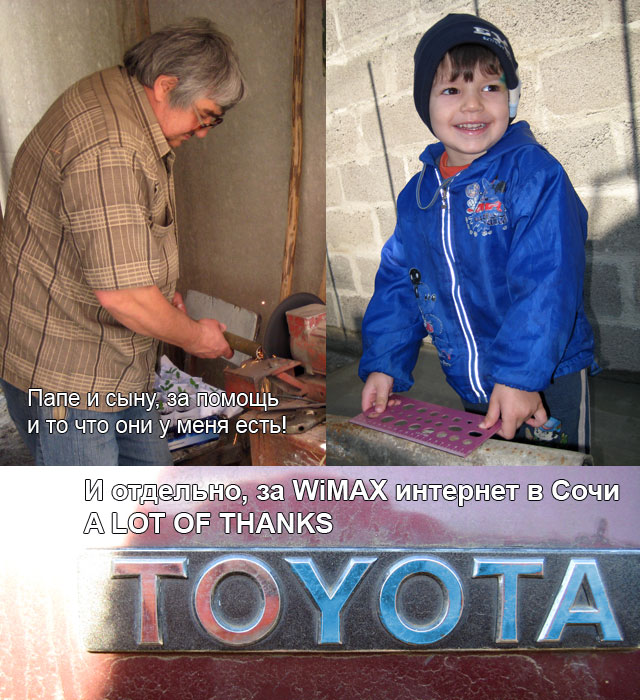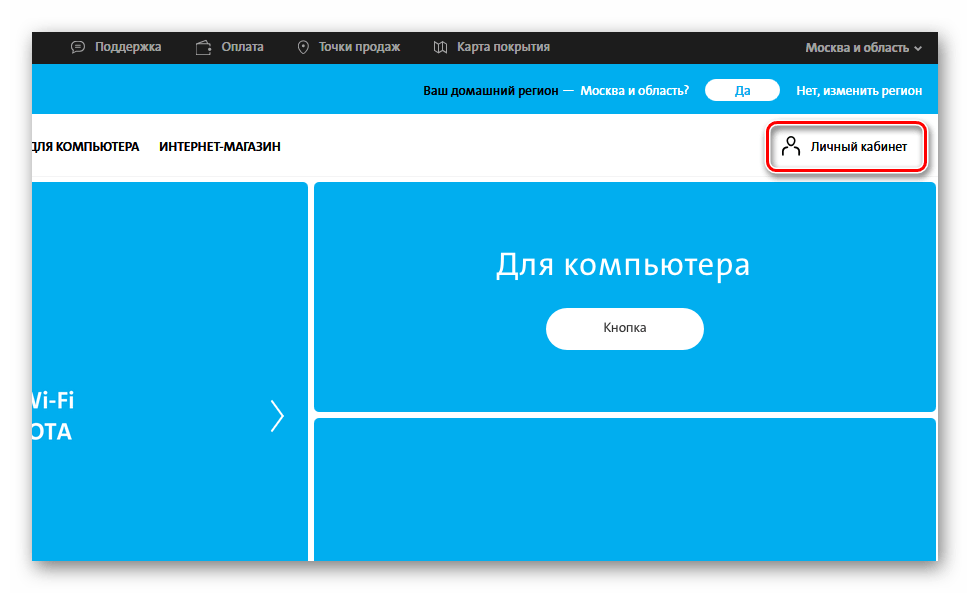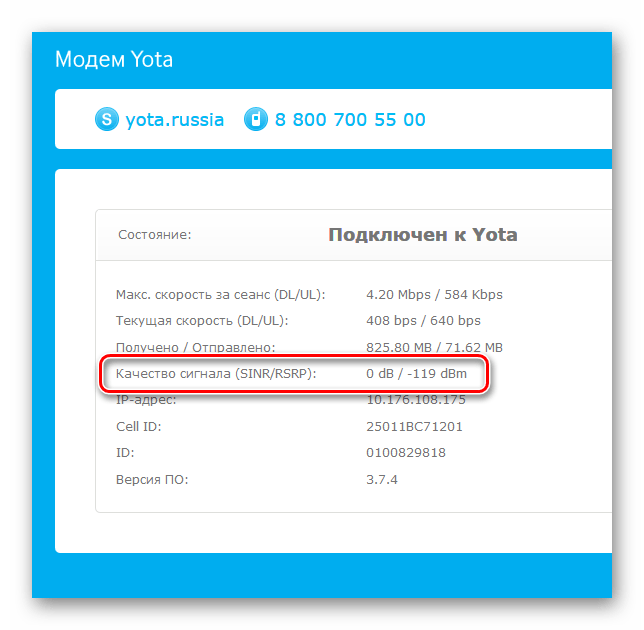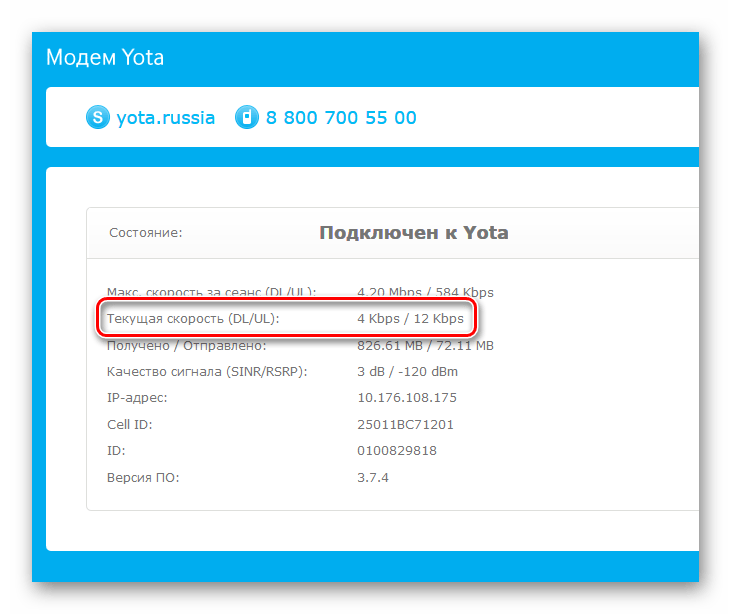- Увеличиваем скорость Yota в зоне слабого сигнала своими руками
- Историческое событие в Сочи
- Полезные ссылки и использованные материалы
- Увеличение скорости интернета на модеме Yota
- Ускоряем интернет на модеме Yota
- Способ 1: Изменение тарифного плана
- Способ 2: Поиск наилучшего сигнала
- Способ 3: Усиление сигнала
Увеличиваем скорость Yota в зоне слабого сигнала своими руками
Итак, позади несколько недель экспериментов. Отвертки гаечные ключи и дрель отдыхают на полочках, а в доме царит гармония, поскольку все его обитатели, как и положено скрылись в своих комнатках, погрузившись в социальные сети, службы прогноза погоды и электронные энциклопедии в поисках долгожданной информации — наркотической субстанции, постоянно недостающей нашему мозгу, который неудержимым любопытством готов все это впитывать в свой бесконечный накопитель.
Речь в данной статье пойдет о том, как в зоне очень слабого приёма сигнала Yota удалось добиться достаточно хорошей скорости доступа в Интернет. Не претендую на уникальность использованных технологий и подходов. Задача данной публикации — показать, как с небольшими затратами, в домашних условиях можно заставить WiMAX-модем работать эффективнее.
Историческое событие в Сочи
С чего все началось? Конечно с приходом Yota в Сочи. До этого момента Интернет для меня был настоящей роскошью, а Squid с системой сбора статистики входящего трафика, методом экономии и контроля расходов на интернет.
WiMAX все изменил. Теперь я не был привязан к конкретному адресу, скорость доступа стала выше, а главное появилось чувство внутренней свободы (о трафике больше можно было не думать). Капелькой дегтя оказался лишь тот факт, что все это работало в офисе в центре города, а вот дома на окраине, модем от Yota совсем не хотел ловить сеть, а если ему это иногда и удавалось, то совсем не на долго (RSSI: менее -80dB, CINR: не более 4dBm). Всему виной оказался распускающийся по весне лес, стоявший стеной между домом и предполагаемым местом нахождения базовой станции.
Нужно было искать решение и я подумал сделать следующее:
1. Приобрести Wi-Fi маршрутизатор D-Link DIR-320 и прошить его официальной прошивкой поддерживающей подключение к интернету через WiMAX модем Samsung от Yota
2. Сконструировать ёмкость («бочку»), в которую можно было установить данный маршрутизатор с модемом
3. Закрепить данную ёмкость с оборудованием внутри на высокой мачте
4. Соединить, включить, настроить и проверить результат
Все удалось сделать за один выходной день. Маршрутизатор с модемом был поднят на высоту около 8 метров. Уровень сигнала увеличился в два раза, интернет стал стабильно работать, но средняя скорость не дотягивала до 50Кб/с. Результат трудно было назвать долгожданным, но все же это был результат. И теперь как минимум была решена задача объединения всех устройств дома в локальную сеть, в которой к тому же был хоть и не высокоскоростной, но все же стабильный доступ в интернет.
Следующим шагом я думал купить WiMAX-антенну с пигтейлом, но меня смутило то, что после ее подключения «свисток» без внешней антенны больше использовать не получится (т.к. внутренняя антенна навсегда отсекается), а это не хорошо. В голову пришла другая мысль (которую я успел почерпнуть в интернете ранее) — сфокусировать на «свистке» сигнал с помошью обычной спутниковой «тарелки» (которая в это время лежала под слоем пыли на чердаке в ожидании своего звездного часа). Так и поступил. Спустил «бочку» с маршрутизатором с мачты и принялся делать первый апгрейд системы (в слайдах далее).
Вокруг один зелёный лес, это здорово, но сквозь такую стену сигналу не пройти.
А что если подняться повыше?
Для этого разберем конвертер и в его чехол просунем модем Yota (на предыдущей фотографии справа — все в сборе)
Платформа с хомутами надежно будет удерживать маршрутизатор на мачте.
Устанавливаем на платформу маршрутизатор (пусть «свисток» вас не сбивает с толку, он на самом деле крепится на тарелке — см. фото выше)
Сверху платформу с роутером от дождя и солнца надежно укроет ведерко с колпаком.
Крепим «бочку» с роутером и тарелку на мачте.
В результате, скорость доступа в Интернет увеличилась на порядок, почти до одного мегабита в секунду, CINR увеличился до 22dBm, а RSSI до -55dB.
Теперь сестренка сможет молниеносно находить материал для своей дипломной работы, папа с мамой через сервис AccuWeather.com смотреть погоду прямо на телике, а я читать Хабр в цветущем саду на «Eee».
В общем все остались довольны!
Читателю спасибо за внимание,…
Полезные ссылки и использованные материалы
Увеличение скорости интернета на модеме Yota
Сотовый провайдер «Скартел», действующий под торговой маркой Yota, давно известен широкому кругу потребителей. Эта компания, среди прочего, предоставляет услугу доступа к высокоскоростному интернету посредством USB-модемов. Йота строит новые базовые станции, постоянно расширяет покрытие своей сети и вводит новые стандарты передачи данных, в том числе LTE. Но очень часто пользователи задаются таким вопросом: как можно увеличить скорость интернета на модеме Yota? Что предпринять в случае неудовлетворенности этим показателем?
Ускоряем интернет на модеме Yota
Йота транслирует сигнал на сверхвысоких частотах радиоэфира, что неизбежно влечёт за собой многие неприятные проблемы с распространением волн. Это затухание, отражение и преломление радиосигнала. Поэтому максимально заявленная провайдером скорость передачи и приёма данных существует только в теории, на практике результаты всегда скромнее. Примите это как данность и не ждите чудес. Существует несколько факторов, которые напрямую или опосредованно влияют на характеристики мобильного интернета: загруженность базовой станции, подключенный тарифный план, ваше местонахождение, уровень помех и так далее. Можно ли своими силами изменить эти показатели и ускорить интернет через модем Yota? Давайте вместе попробуем это сделать.
Способ 1: Изменение тарифного плана
Интернет-провайдер Yota предлагает своим абонентам широкую линейку тарифных планов с безлимитным трафиком доступа во всемирную сеть. Если вы готовы потратить больше финансовых средств на оплату этих услуг, то можно подключить более быстрый тариф на сайте Йота и ускорить передачу данных для веб-серфинга, онлайн-игр и других целей.
- Открываем любой браузер на компьютере или ноутбуке, заходим на сайт провайдера, на главной странице находим ссылку на Личный кабинет пользователя.
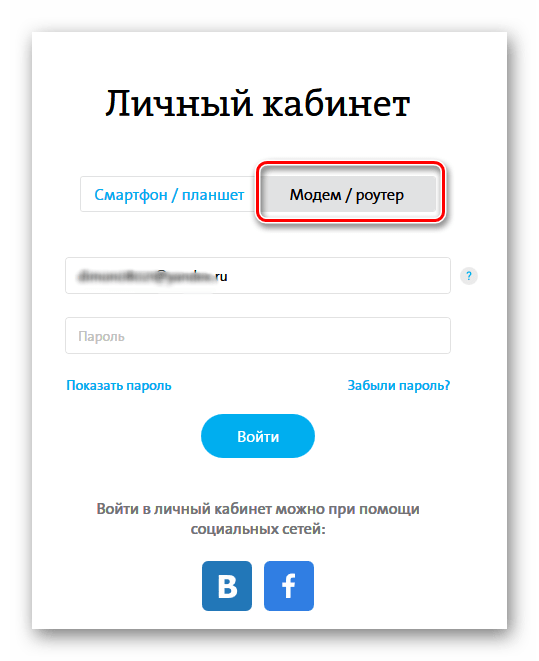
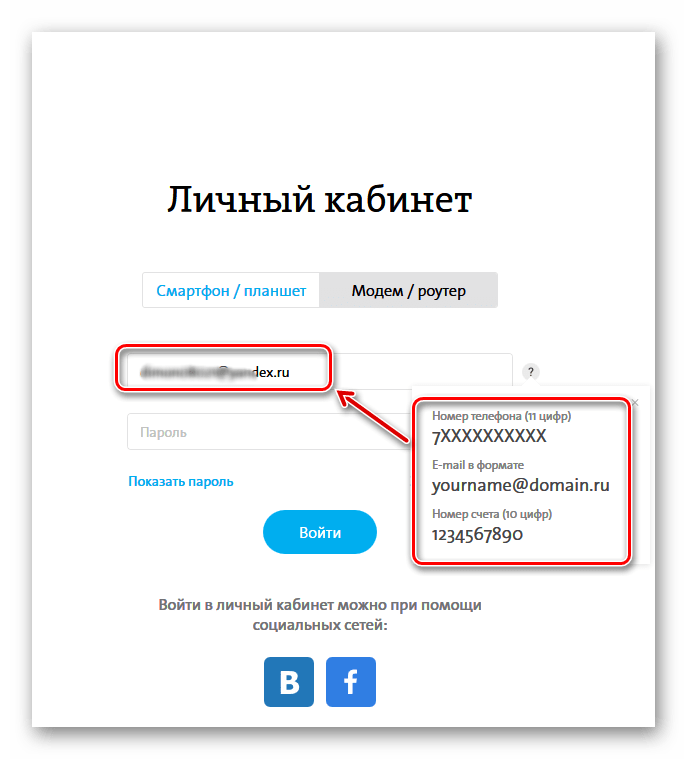
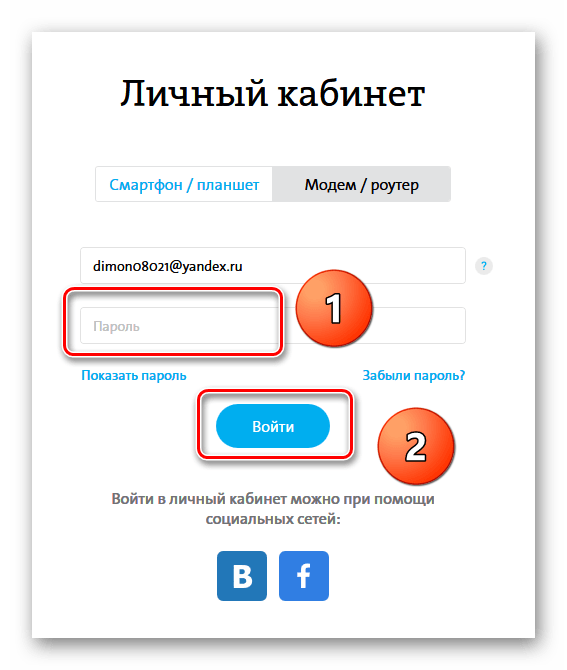
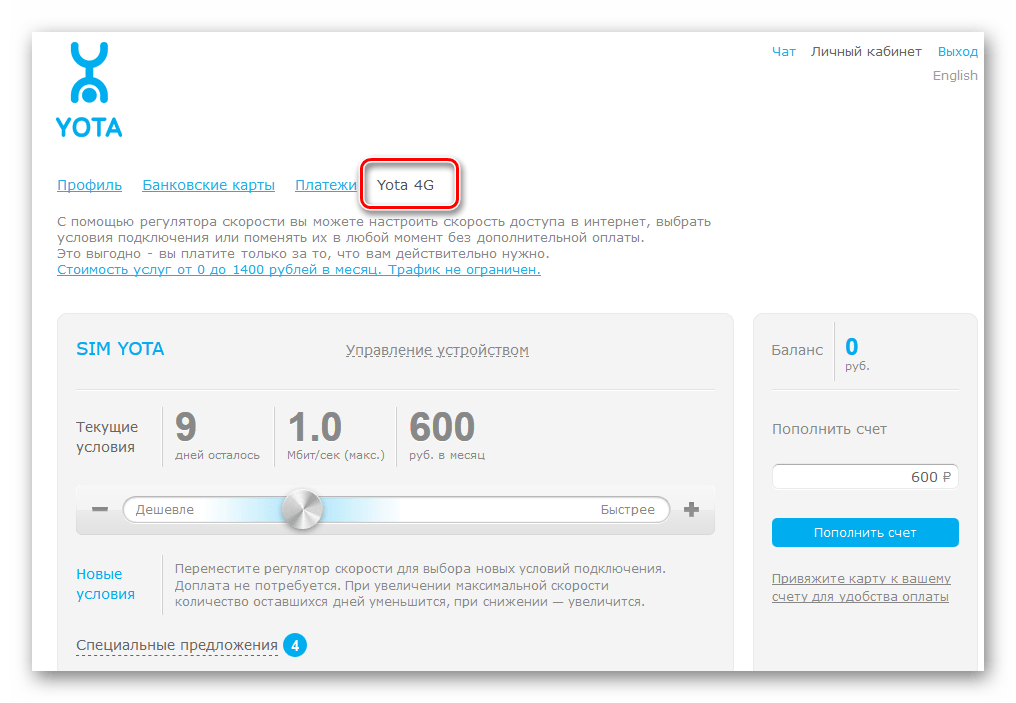

Способ 2: Поиск наилучшего сигнала
Очень большую роль в стабильности и скорости интернет-соединения через USB-модем Йота играет ваше расположение на местности относительно базовой станции провайдера. Поэтому нужно обязательно найти в вашем помещении точку наилучшего приёма радиосигнала 4G. Чтобы следить в реальном времени за силой сигнала и уровнем помех, нужно попасть на веб-страницу модема.
- В адресном поле интернет-обозревателя вводим универсальный адрес модема Yota. Это 10.0.0.1 или status.yota.ru , нажимаем на Enter.
- Не торопясь, перемещаем модем по помещению, приближаемся к окнам, меняем его ориентацию в пространстве в различных направлениях. Пробуем подключить девайс через удлинитель USB. Постоянно отслеживаем параметры SINR (сила сигнала) и RSRP (уровень помех) в строке «Качество сигнала». Чем больше эти значения, тем качественнее сигнал и соответственно выше скорость интернет-соединения.
- Обращаем особое внимание на графу «Текущая скорость». Можно применить специализированные онлайн-сервисы для измерения скорости интернета в данный момент.
- Закрепляем модем в обнаруженной точке наилучшего приёма. Вероятность значительно увеличения скорости соединения после таких действий напрямую зависит от расположения передающей вышки относительно вас и если удовлетворительных результатов добиться не удалось, то остаётся попытаться усилить принимаемый сигнал.
Способ 3: Усиление сигнала
Методы усиления сигнала Йота можно разделить на две группы: самодельное и промышленное оборудование. Это антенны и усилители различной конфигурации и конструкции. Сначала стоит попробовать смастерить что-нибудь из подручных средств и только потом подумать о приобретении заводских устройств. Стоят они недешево, поэтому решать только вам. К сожалению, дать абсолютную гарантию, что ваше техническое творчество или вложение средств даст заметное ускорение интернета, нельзя. Но попытаться стоит. Подробно ознакомиться со способами усиления сигнала Йота можно, прочитав другую статью на нашем ресурсе.
Итак, как мы выяснили, увеличить скорость интернета на модеме Yota вполне реально опытным путём, используя различные методы. Но помните, что базовые станции провайдера автоматически понижают интенсивность обмена данными при возникновении перегрузки линии и подключении слишком большого количества абонентов. Учитывайте эту техническую особенность при скачивании торрент-файлов и иных действиях, требующих высокую скорость соединения в течение длительного времени. Удачи!